怎样使用Word2003制作印章
1、首先打开Word文档,然后选择菜单栏上的插入-选择图片-再选择艺术字,如图所示:
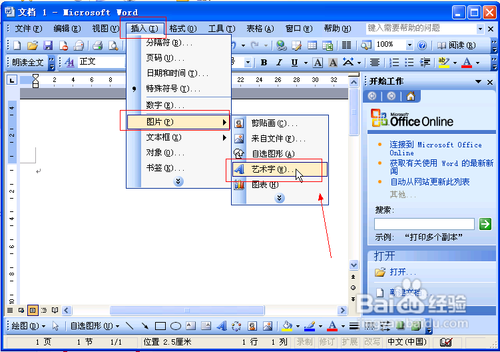
2、选择艺术库之后,弹出艺术库窗口,选择第三个艺术字选项,如图所示:
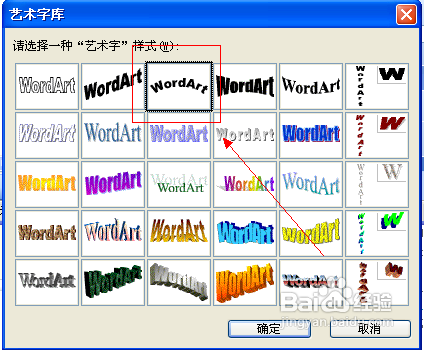
3、选择第三个字艺术字之后单击确定按钮,打开编辑“艺术字”文字窗口,在文本框中输入你要做印章的文章,如图所示:
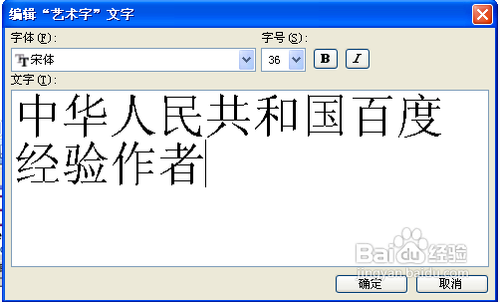
4、输入好文字之后,单击确定按钮,关闭窗口,可以看到已经刚输入文字了。
5、右键我们刚才生成的艺术字,然后选择设置艺术字格式,如图所示:
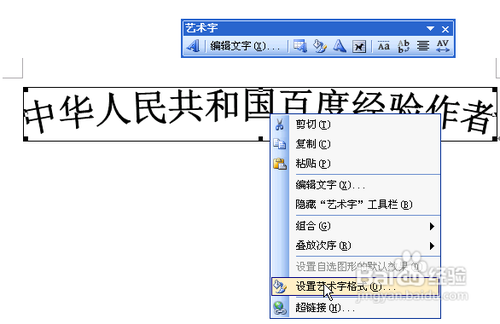
6、将选项卡中将填充色和线条色全部设置为红色,线条设置为实线,粗细设置默认,如图所示:
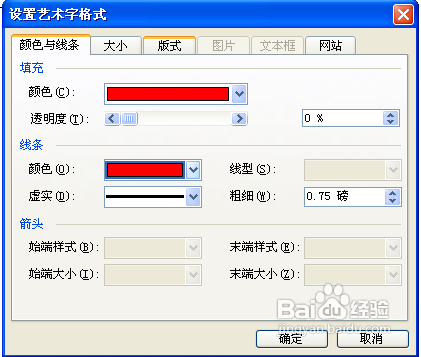
7、设置好之后切换到大小选项卡下,然后设置宽度和高度为“45毫米”并勾选锁定纵横比这一个选项,设置好之后单击确定按钮即可,如图所示:
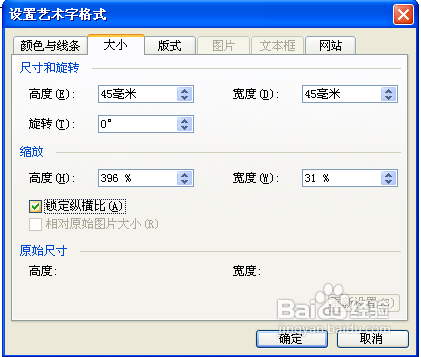
8、然后用鼠标单击文字,在出现的艺术字工具栏上点击“文字环绕按钮”,选择浮于文字上方的选项,如图所示:
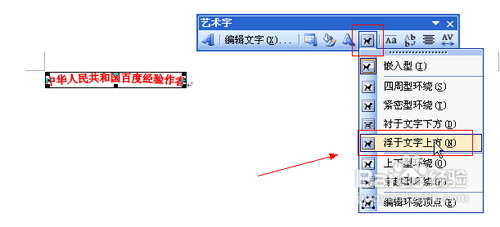
9、设置好之后,再次单击文字,然后拖动黄色菱形方块,调整文字到适应的位置上面,如图所示:

10、编辑好文字之后,接下来就要编辑一个圆圈了,现在我们开始画圆圈了。
11、我们在文档的底部点击椭圆这个选项,然后按住键盘上的Shift键画出一个圆形,如图所示:
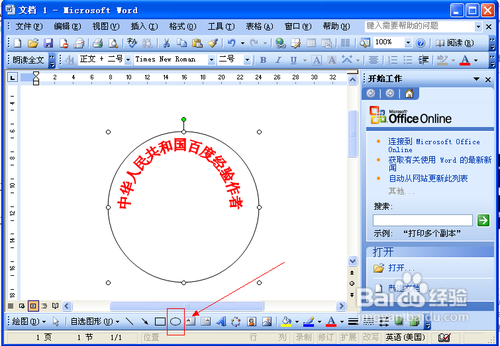
12、然后单击圆圈的右键,右键选择设置自选图形格式,如图所示:
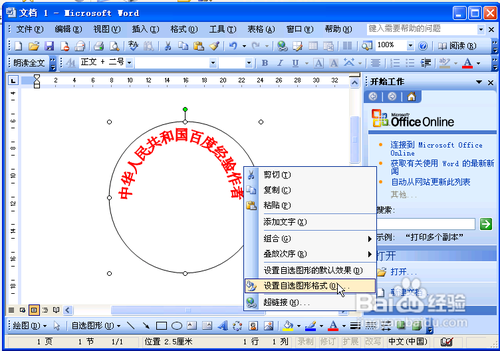
13、在填充选项一栏,选择无填充颜色,在线条一栏中把颜色设置为红色,虚实设置为实线,如图所示,粗细设置为3磅,如图所示:
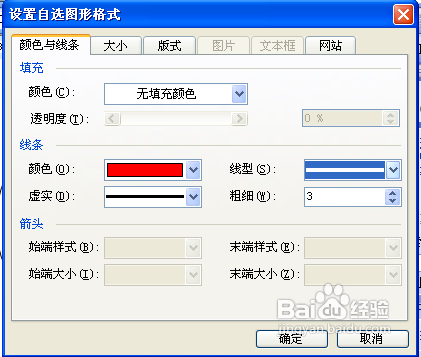
14、设置好颜色与线条之后,我们再切换到大小选项卡下,将宽度和高度分别设置为60毫米,然后勾选锁定纵横比选项,如图所示:
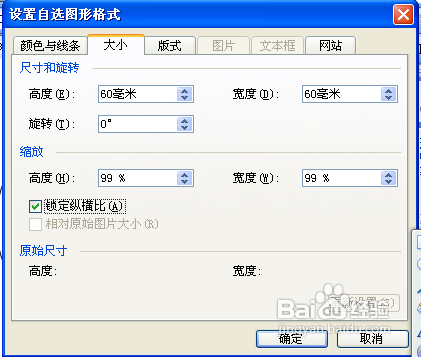
15、以上两项都设置完成之后,单击确定按钮,关闭窗口即可完成圆圈,如图所示:
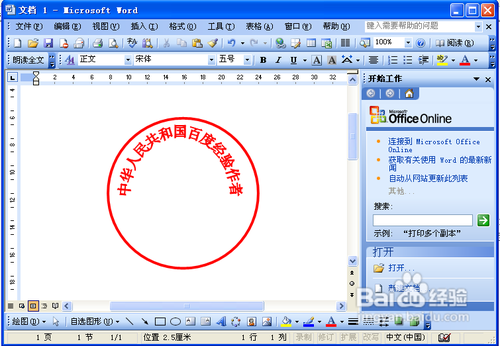
16、做好这个圆圈之后,感觉有点像印章了,不过印章上面都有个五角星的,所以我们要为印章添加个五角星,在Word文档底部,选择自选图形选项,然后选择星与旗帜,然后再选择五角星,如图所示:
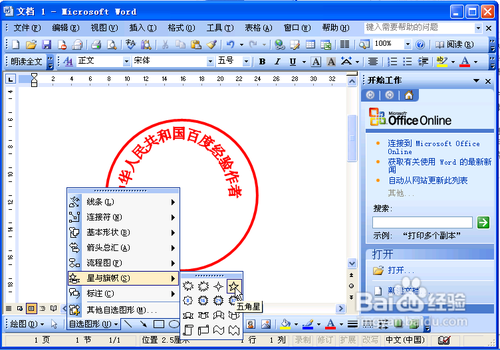
17、然后在合适的位置上面按住Shift键,并拖动,画出一个正五角星,然后右键选择自选图形格式,设置五角星的格式,如图所示:

18、我们右键,然后选择自选图形格式,设置填充一栏为红色,然后单击确定按钮,如图所示:

19、设置好之后调整相应的位置,添加你自己的想象力,做一些修改,一个漂亮的印章就展现在你的面前了!到此印章制作就完成了!